Với vai trò là một chuyên gia đánh giá công nghệ, tôi thường hoài nghi khi một trình duyệt web tuyên bố có thể giúp thư giãn tinh thần hay tăng cường sự tập trung. Tuy nhiên, Opera Air, trình duyệt mới của Opera, đã mang lại một bất ngờ lớn. Nó tích hợp những công cụ hữu ích cho việc tập trung, thiền định, luyện tập thể chất và nhiều hơn thế nữa. Dù có thể bạn không cảm thấy căng thẳng tan biến ngay lập tức, nhưng Opera Air chắc chắn là một công cụ đáng để trải nghiệm.
Opera Air: Hơn Cả Một Trình Duyệt Bình Thường – Hướng Đến Chánh Niệm và Thư Giãn
Câu hỏi đầu tiên mà nhiều người sẽ đặt ra có lẽ là: “Trình duyệt chánh niệm là gì?”. Đây cũng chính là thắc mắc của tôi khi lần đầu tiên được giới thiệu về phiên bản thử nghiệm của Opera Air.
Nói một cách ngắn gọn, Opera Air được thiết kế với các tính năng độc đáo tập trung vào việc thư giãn, giúp người dùng xả hơi trong suốt ngày dài làm việc. Tiếp nối từ ý tưởng “hygge” (sự ấm cúng và tĩnh lặng) mà Opera đã giới thiệu vào tháng 1 năm 2025, Opera Air tiếp tục duy trì phong cách Scandinavian này với thiết kế tối giản cùng các ứng dụng hỗ trợ tăng cường sự tập trung, thư giãn và luyện tập.
Trước khi vội vàng cho rằng đây chỉ là một chiêu trò quảng cáo, có một vài điểm đáng lưu ý. Thứ nhất, Opera Air được tích hợp sẵn các công cụ tuyệt vời khác của Opera, như VPN tích hợp, trình chặn quảng cáo, bộ sưu tập tab, Aria AI và nhiều tính năng khác. Điều này có nghĩa là việc chuyển sang Opera Air không phải là lựa chọn giữa “thư giãn hay năng suất”; bạn sẽ có được tất cả trong một gói duy nhất. Thứ hai, với một người từng hoài nghi về các kỹ thuật chánh niệm, tôi thực sự thấy Opera Air hữu ích. Tôi đã từng sử dụng sóng âm binaural để giúp tập trung, và việc có sẵn chúng ngay trong trình duyệt là một tiện ích đáng giá. Một tính năng khác mà tôi thấy hữu ích là bộ đếm thời gian “Take a Break” (Nghỉ Giải Lao). Khi quá tập trung vào công việc, tôi thường quên đứng dậy trong nhiều giờ liền, một thói quen rất tệ. Một lời nhắc nhỏ để nghỉ ngơi, vươn vai và điều chỉnh tư thế thực sự được chào đón.
Khám Phá Các Công Cụ Nổi Bật Của Opera Air Giúp Tăng Cường Tập Trung, Năng Suất và Thư Giãn
Tôi đã may mắn nhận được bản dựng trước khi phát hành của Opera Air, vì vậy tôi có thời gian để khám phá chi tiết các tính năng mới của nó.
Binaural Audio Boosts: Âm Thanh Kích Thích Trí Não Hiệu Quả
Opera định nghĩa các tính năng tích hợp âm thanh binaural của mình là “Boosts”, được thiết kế để kích thích não bộ theo nhiều cách khác nhau. Sóng âm binaural hoạt động bằng cách phát các tần số âm thanh khác nhau vào mỗi tai, tạo ra một dạng “ảo ảnh âm thanh”. Khi sử dụng đúng cách, nó khuyến khích não bộ tạo ra một tần số hoặc nhịp điệu mới, độc đáo. Tùy thuộc vào tần số đầu vào ban đầu, điều này có thể hỗ trợ thư giãn, tăng cường sự tập trung, minh mẫn và nhiều hơn nữa. Hơn nữa, sóng âm binaural ảnh hưởng đến mỗi người nghe một cách khác nhau, vì vậy những gì tôi cảm nhận từ một sự kết hợp cụ thể có thể khác với người khác.
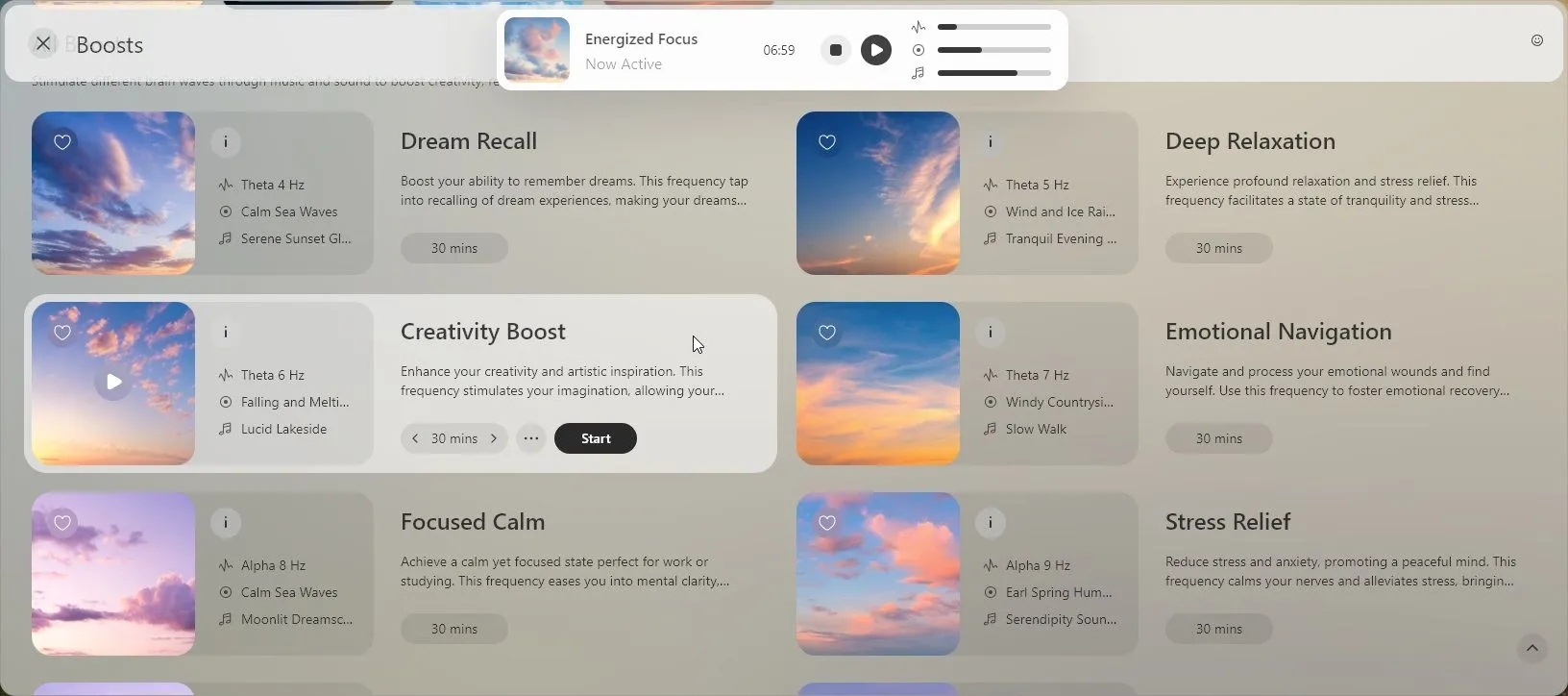 Giao diện trình duyệt Opera Air hiển thị các tùy chọn âm thanh Binaural Boosts để lựa chọn theo nhu cầu tập trung hoặc thư giãn
Giao diện trình duyệt Opera Air hiển thị các tùy chọn âm thanh Binaural Boosts để lựa chọn theo nhu cầu tập trung hoặc thư giãn
Các Boosts của Opera bao gồm ba yếu tố: một bản nhạc phong cách lo-fi, một bản nhạc nền ambient và một tần số binaural. Ví dụ, Boost “Optimal Brain Function” (Tối Ưu Chức Năng Não Bộ) có sóng gamma 40Hz, phát nhạc “Winter Rain in Oak Forest” làm bản ambient (có nhiều lựa chọn khác) và chuyển qua danh sách 64 bản nhạc. Bạn có thể cài đặt Boosts phát trong 15, 30, 60 hoặc 90 phút, hoặc thậm chí không giới hạn nếu bạn thực sự yêu thích.
Bạn cũng có thể điều chỉnh âm lượng của từng yếu tố trong Boost. Muốn tập trung hơn vào tần số binaural? Hãy tăng âm lượng lên. Ngoài ra còn có tùy chọn điều chỉnh loại tần số bạn đang nghe. Tôi hiếm khi nghe nhạc có lời trong khi làm việc. Tôi có những danh sách phát khổng lồ với nhạc điện tử nhẹ nhàng, tập trung và các bản âm thanh tập trung vào tần số tương tự để giúp tăng cường sự tập trung trong ngày. Đây là lý do tại sao tôi thấy các Boosts của Opera Air thực sự hữu ích và là một cách nhanh chóng để “vào vùng” làm việc mà không cần rời khỏi trình duyệt.
Tính Năng “Take a Break”: Nghỉ Ngơi Thông Minh Để Tái Tạo Năng Lượng
Tôi không giỏi trong việc tạm dừng công việc, đứng dậy và đi lại. Mặc dù đôi khi tôi sử dụng bàn đứng, nhưng tôi thường chỉ di chuyển khi có lời nhắc. Chế độ “Take a Break” của Opera Air nhẹ nhàng nhắc nhở bạn đứng dậy và vận động với một lời nhắc nhỏ sau mỗi 45-180 phút (có thể điều chỉnh).
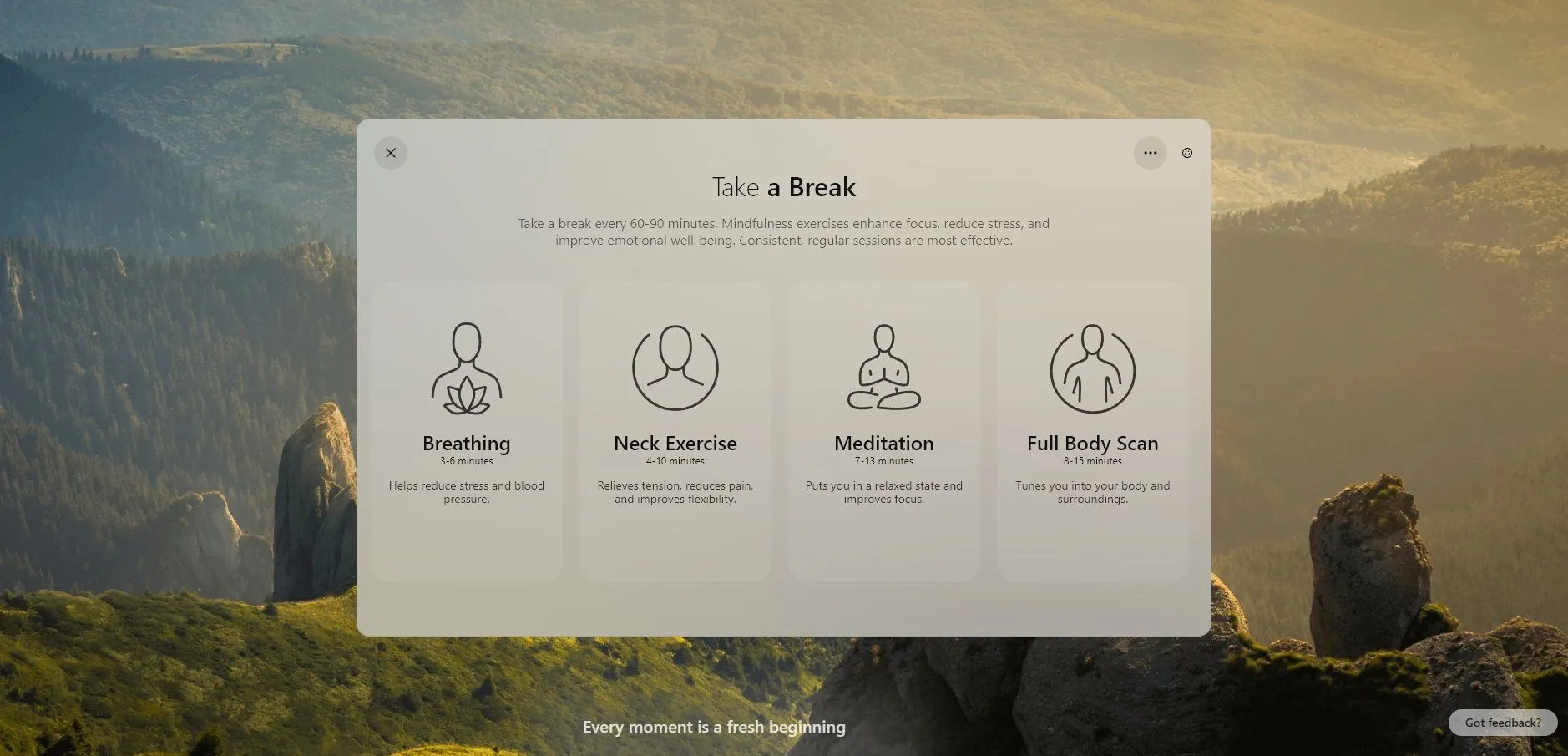 Menu cài đặt tính năng 'Take a Break' trong Opera Air, cho phép điều chỉnh thời gian nhắc nhở nghỉ ngơi từ 45 đến 180 phút
Menu cài đặt tính năng 'Take a Break' trong Opera Air, cho phép điều chỉnh thời gian nhắc nhở nghỉ ngơi từ 45 đến 180 phút
Tuy nhiên, tính năng này không chỉ đơn thuần là việc rời khỏi bàn làm việc. “Take a Break” cung cấp bốn bài tập khác nhau, mỗi bài được thiết kế để giảm căng thẳng, tăng cường sự tập trung và nhiều lợi ích khác. Các bài tập tương đối ngắn, với bài dài nhất là “Full Body Scan” (Quét Toàn Thân) mất tới 15 phút. Khi bạn nhấp vào, mỗi tùy chọn có các loại bài tập cụ thể, cho phép bạn điều chỉnh thời gian và hướng dẫn bằng giọng nói để tập trung tốt hơn.
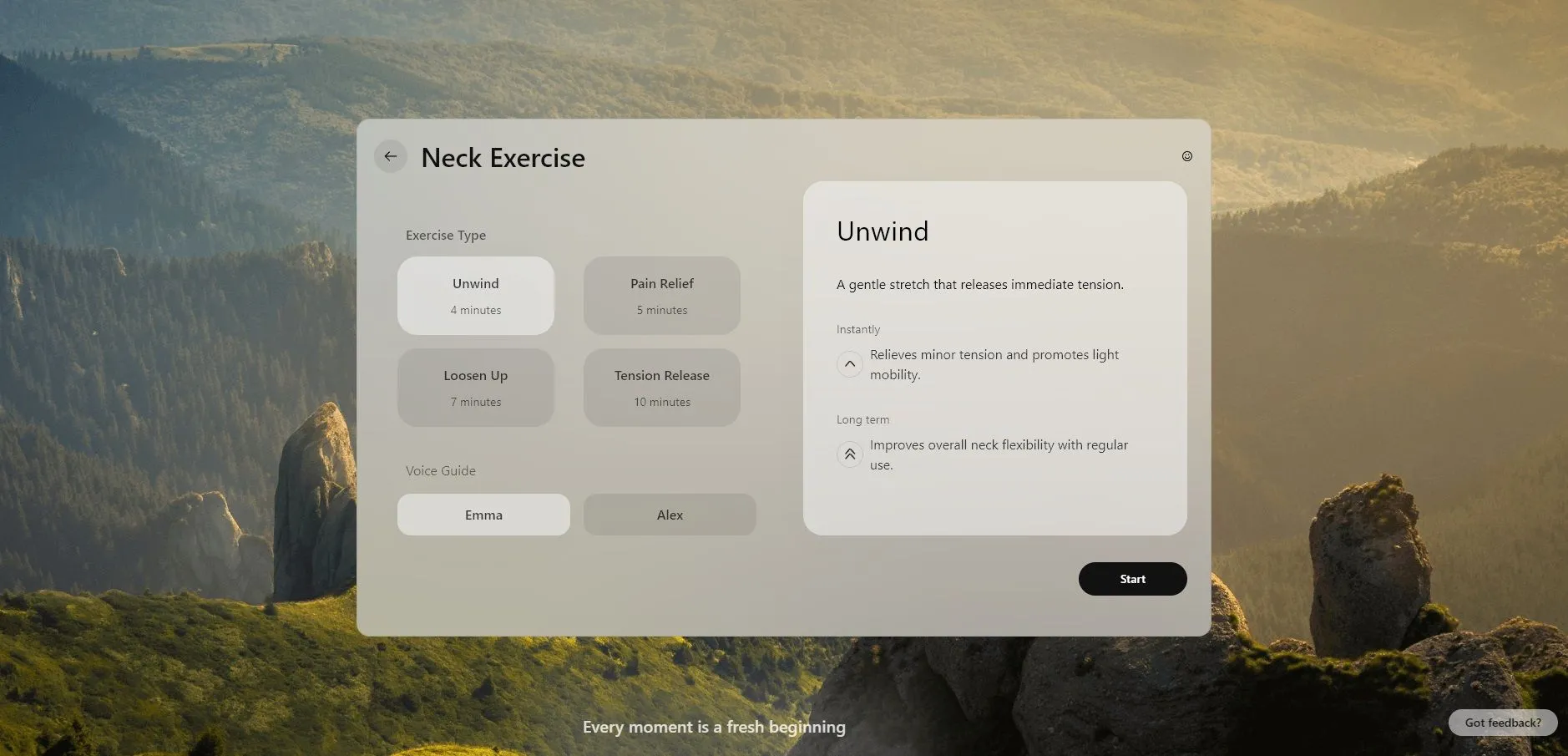 Các lựa chọn bài tập thư giãn và giảm căng thẳng trong tính năng 'Take a Break' của Opera Air, bao gồm Neck Exercise và Full Body Scan
Các lựa chọn bài tập thư giãn và giảm căng thẳng trong tính năng 'Take a Break' của Opera Air, bao gồm Neck Exercise và Full Body Scan
Lợi ích mà bạn nhận được từ những bài tập này thực sự phụ thuộc vào mức độ bạn đầu tư vào chúng. Tôi rất thích bài tập cổ 4-10 phút, vì đây thường là nguyên nhân gây khó chịu trong thời gian dài cúi người trước bàn phím. Vì vậy, việc chọn tùy chọn “Unwind” (Thư Giãn) hoặc “Pain Relief” (Giảm Đau) mang lại một buổi giãn cơ có hướng dẫn kéo dài bốn hoặc năm phút giúp giảm căng thẳng. Tôi cũng lưu ý rằng tùy chọn camera dường như không hoạt động hoặc không có tác dụng gì, nhưng điều này có thể thay đổi trong tương lai khi các phiên bản Opera Air mới được ra mắt.
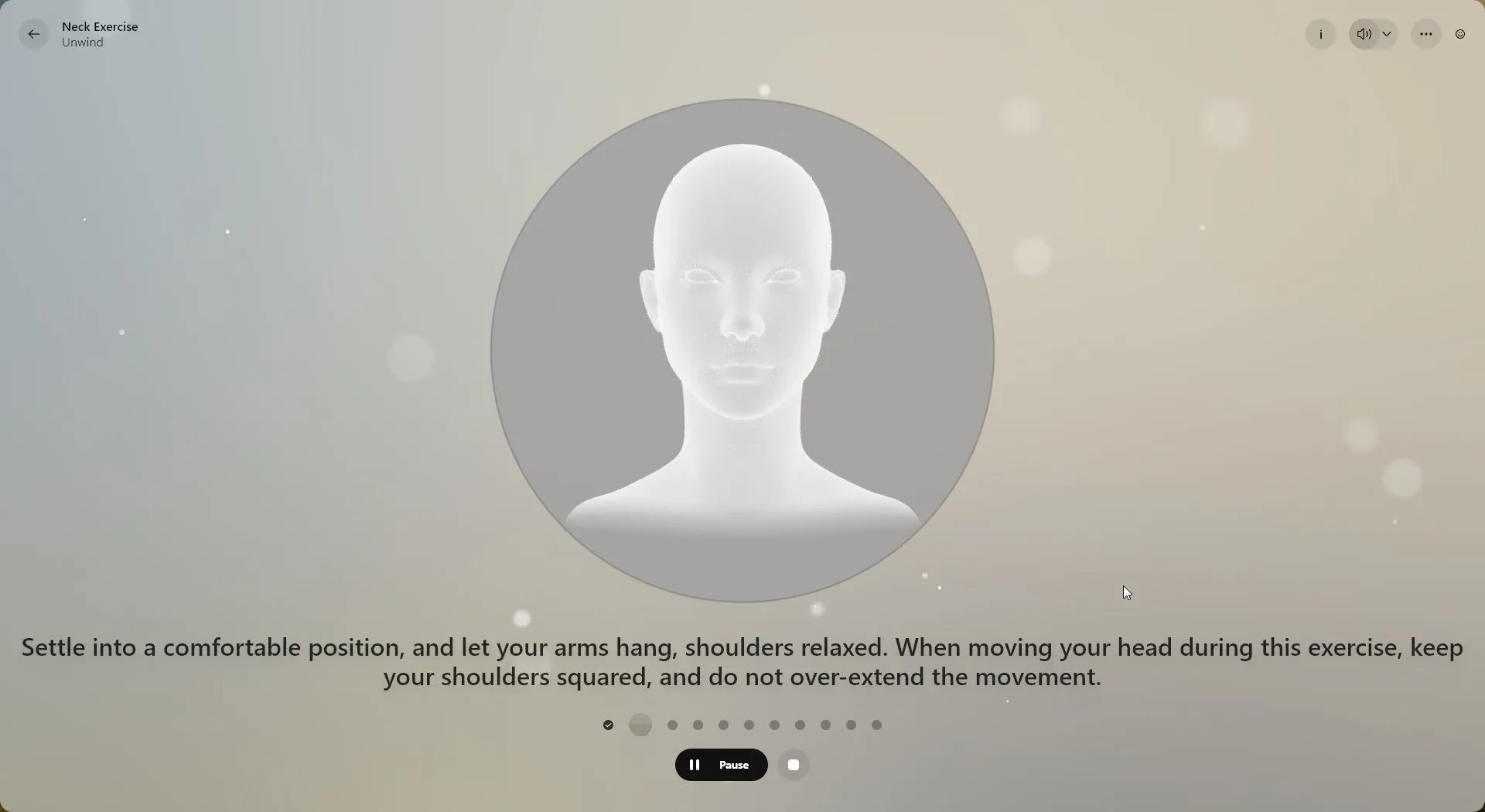 Màn hình hướng dẫn bài tập cổ chi tiết trong Opera Air, giúp người dùng thực hiện các động tác giãn cơ để giảm căng thẳng
Màn hình hướng dẫn bài tập cổ chi tiết trong Opera Air, giúp người dùng thực hiện các động tác giãn cơ để giảm căng thẳng
Hơn tất cả, việc dành một khoảng thời gian ngắn để nghỉ ngơi và tập trung vào một điều gì đó khác biệt có tác dụng kỳ diệu đối với năng suất, và việc có một số buổi thiền định có hướng dẫn cùng các động tác nhẹ nhàng là một cách tuyệt vời để nạp lại năng lượng.
Trải Nghiệm Sử Dụng Opera Air: Tập Trung Hơn Bất Ngờ
Có lẽ do Opera Air mang đến một điều gì đó khác biệt trong thế giới của các trình duyệt và không gian làm việc siêu tập trung vào năng suất, nhưng tôi thực sự cảm thấy tập trung hơn khi sử dụng trình duyệt mới này của Opera. Tôi rất thích sự đa dạng của các Boosts có sẵn, và mặc dù hiệu quả có thể khác nhau ở mỗi người, chúng chắc chắn có tác động tích cực đến tôi.
Kết hợp với các khoảng nghỉ ngắn, thiền định và các bài tập giãn cơ có hướng dẫn từ chế độ “Take a Break”, tôi nhận thấy mình tập trung hơn khi làm việc, nhanh chóng quay trở lại nhiệm vụ của mình thay vì lãng phí thời gian vào mạng xã hội, trò chơi hoặc những thứ gây xao nhãng khác.
Tuy nhiên, cũng có một vài điểm mà tôi chưa thực sự ưng ý. Các bong bóng khổng lồ trong nền trình duyệt là một ví dụ; tôi hiểu Opera đang cố gắng thể hiện khái niệm “không khí” (air), nhưng chúng trông hơi kỳ lạ đối với tôi. Tôi cũng không phải là fan của hình nền video — chúng quá gây mất tập trung đối với một trình duyệt thư giãn.
Cách duy nhất để bạn tự mình khám phá là hãy dùng thử Opera Air ngay hôm nay!


